win10驱动程序无法使用解决方法
win10驱动程序无法使用解决方法
最近有朋友遇到了win10驱动程序无法使用的问题,这可能是由于我们的驱动与系统部兼容,或者系统更新出现bug等问题导致的,大家可以根据下面的情况来依次寻找对应的解决方法。
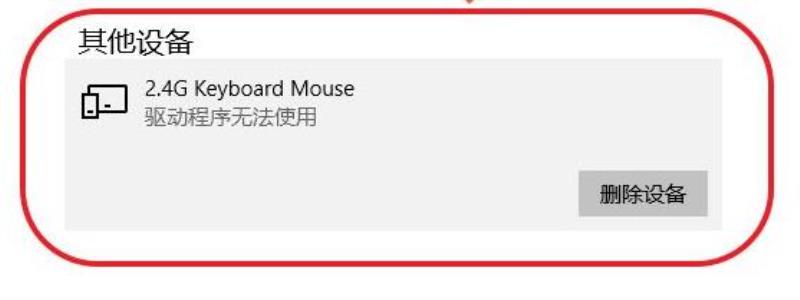
【常见问题汇总】【安装教程】
win10驱动程序无法使用:
一、系统bug
1、据了解,某些系统更新会导致驱动程序bug。
2、如果我们是在系统更新后出现了驱动程序无法使用问题,可能就是这个原因。
3、这时候需要进入系统设置,打开“更新和安全”,点击“查看已安装更新历史记录”
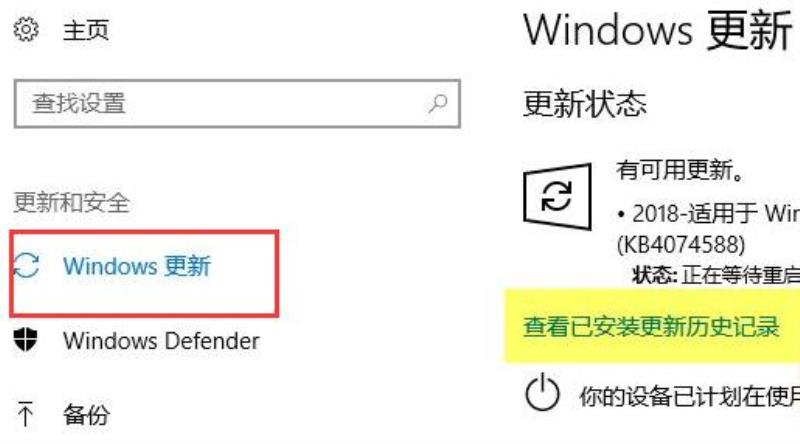
4、接着点击其中的“卸载更新”选项。

5、打开后,在列表中找到并右键“KB4074588”更新,点击“卸载”

6、最后点击“是”确认卸载,并重启系统就可以解决问题了。
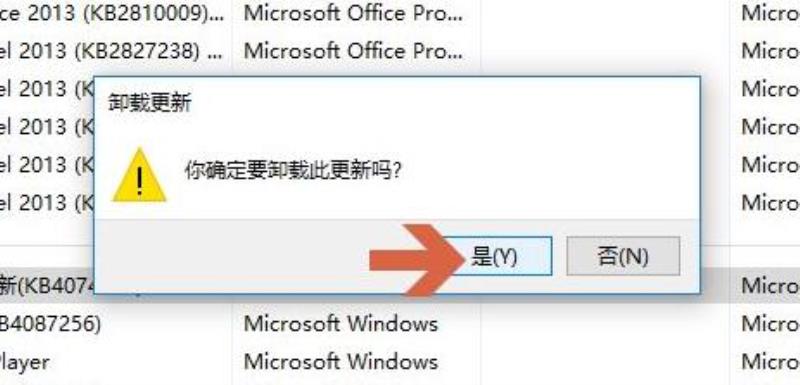
二、不兼容
1、如果是第一次使用该设备出现的驱动程序无法使用。
2、可能是由于系统和设备不兼容,或者自动安装的驱动不兼容。
3、我们可以尝试去该设备的官网,搜索这个型号专用的驱动程序并安装。
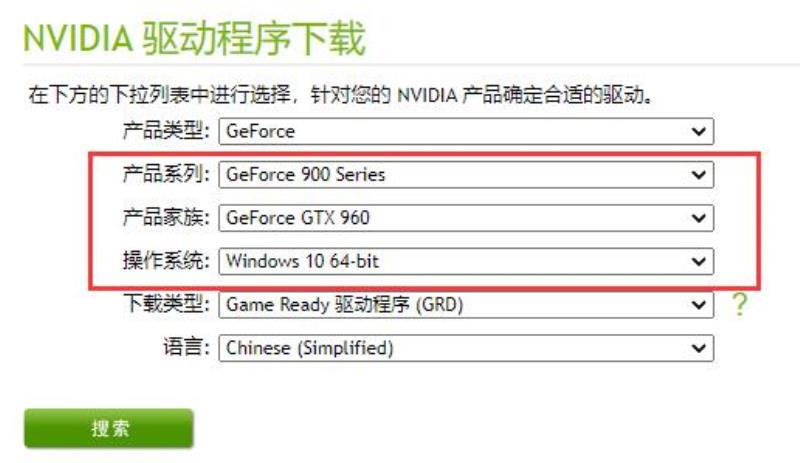
4、如果专用的驱动也无法使用,那就只能通过重装系统的方法来解决了。

Win10系统显示器驱动程序无法启动怎么办
现在有很多用户都把自己的电脑安装成Win10系统,但是也会出现一系列的问题,今天我们就来讲讲当提示显示器驱动程序无法启动;的情况,应该如何解决呢?下面就通过这篇文章一起来了解一下。
Win10弹框提示显示器驱动程序无法启动;的原因
其实显示器驱动程序无法启动;的完整提示是:
显示器驱动程序无法启动:改为使用Microsoft基本显示器驱动程序。请在Windows更新中查找新的显示器驱动程序。;
而这句话翻译过来就是这个意思:
你的显卡驱动程序现在有问题,现在给你自动改用Win10自带的显卡驱动程序,如果你想恢复显卡100%性能,请尝试更新显卡驱动。
而坏处就是,Win10自带的显卡性能和原来的独显一比,简直就是渣渣。
在驱动哥看来,Win10弹框提示显示器驱动程序无法启动;一般有3个原因:
①:显卡有质量问题,这个原因至少占了90%。一般是显卡老化导致,还有就是矿卡。
②:显卡驱动异常导致,这种情况也时常发生,大概占5%左右。
③:系统问题,一般这种情况大概占5%。
总的来说,;基本上就是显卡硬件质量问题,少概率是驱动或者系统问题。
显示器驱动程序无法启动;解决方案1用驱动人生重装显卡驱动
成功率:低于10%。
用驱动人生重装显卡驱动,然后重启电脑,即可解决显卡驱动异常导致的问题。
显示器驱动程序无法启动;解决方案2驱动人生一键重装
成功率:低于10%。
如果重装显卡驱动还是有问题,那就可以试试重装系统,驱动人生一键重装软件,可以轻松帮助用户重装Win7或Win10原版系统。
用户选择安装最新版的Win10系统,可以解决系统版本太老导致的显示器驱动程序无法启动;的问题。
显示器驱动程序无法启动;解决方案3换新显卡
成功率:100%
换显卡后,显示器驱动程序无法启动;这个问题基本上再也不出现。
如果有时间的话,换显卡后最好能重装系统和安装最新的显卡驱动。
Win10|
Windows10系统网卡驱动无法加载如何解决|Windows10系统网卡驱动无法加载的原因
Win10系统仍然在不断完善,所以用户在使用过程中总会遇到一些陌生的问题。比如,有位用户在新装或重装的Win10系统中,就碰到了网卡不能安装、或安装出错、安装好网卡不能加载等等各种网卡驱动问题。阅读下文了解Win10系统安装网卡驱动的正确方法。
推荐:windows10系统下载64位
主要症状:
1、右下角小电脑有红×。
2、设备管理器中的网络适配器驱动带感叹号。
3、进入设备管理器中没有网络适配器驱动分类。
4、手动从官方下载的驱动不能安装(安装时提示此计算机没有网络设备等)。
这些症状会直接导致电脑无法连接有线网络,此时,可以首先利用电脑自身的修复功能进行修复。
卸载问题驱动:
右键计算机——属性——设备管理器——网络适配器。先卸载原来型号不对或者不显示型号的网卡驱动,卸载完成之后,重新扫描检测硬件改动。
第三方驱动安装:
1、安装第三方驱动软件:驱动人生网卡版(在电脑没网络的情况下,可用移动设备将网卡版的驱动人生传到该电脑上),网卡版的驱动人生可以实现安装软件的同时就把网卡驱动检测安装好。如在这步未能解决网卡问题,可在驱动人生主界面重新检测网卡驱动,并重装网卡驱动,对网卡驱动进行修复。
2、修复完成,驱动人生会显示修复结果,此时,网卡驱动问题便解决好了。
3、当无线网卡驱动出现问题,也可以依照网卡驱动的修复过程来进行。先在网络适配器里卸载当前无线网卡驱动,然后重装,再用驱动人生进行修复。
我们只要解决了Win10物理网卡驱动和无线网卡驱动问题,就能够解决不能上网的问题,其他的驱动问题则可不必通过电脑自身的修复功能,而直接用驱动人生来解决!
win10驱动程序无法使用怎么回事?win10打印机驱动程序无法使用如何解决
打印机是一种非常重要的办公设备,但在日常办公使用打印机的时候可能会遇到各种各样的问题。例如最近就以网友反映说自己的win10企业版电脑出现了打印机驱动程序无法使用的情况,该怎么解决呢?下面本文就为大家整理了关于win10打印机驱动程序无法使用的具体解决方法。
解决方法如下:
方法一:
1、当打印机无法正常使用时,我们首先需要检查一下与打印相关的系统服务是否正常开启,可以通过按【Windows】+【R】组合键打开;
2、输入【services.msc】并点击【确定】以打开服务窗口;
3、从打开的【服务】窗口中,找到【PrintSpooler】;
4、重新启动此服务;
方法二:
1、首先在官网上找到对应型号的驱动,需要确保下载的驱动是匹配打印机的型号和系统型号;
2、在桌面右键【此电脑】,选择【属性】-【设备管理器】-【其他设备】。选择【打印机】,右击【更新驱动器】,然后打开刚刚下载好驱动文件,等待驱动更新完成。
上面给大家分享的就是win10打印机驱动程序无法使用的详细解决方法啦,有遇到同样情况的可以参考上面的方法来解决哦。
声明: 我们致力于保护作者版权,注重分享,被刊用文章因无法核实真实出处,未能及时与作者取得联系,或有版权异议的,请联系管理员,我们会立即处理,本站部分文字与图片资源来自于网络,转载是出于传递更多信息之目的,若有来源标注错误或侵犯了您的合法权益,请立即通知我们(管理员邮箱:daokedao3713@qq.com),情况属实,我们会第一时间予以删除,并同时向您表示歉意,谢谢!

